Le fichier csc.exe d'origine est un composant logiciel légitime de Microsoft .NET Framework signé par Microsoft Corporation. CSC signifie Visual C # [ s orge] Ligne de commande C compilateur.
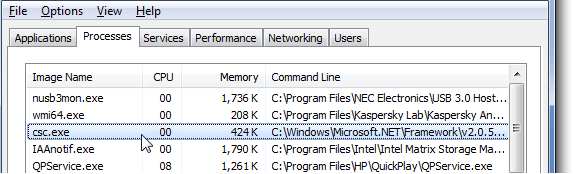
Noter: csc.exe peut également être l'exécutable principal de Comodo System Cleaner. Malgré cela, les chances que cela se produise sont minces car le logiciel de nettoyage a fusionné avec Registry Cleaner dans 2013 et est devenu PC Tune-UP. Vous n'aurez un exécutable csc.exe appartenant à Comodo System Cleaner que si vous n'avez pas mis à jour votre système depuis plusieurs années.
Problème de sécurité possible?
L'exécutable CSC légitime est une procédure légitime du framework Microsoft .NET, comme nous l'avons déjà établi. Malgré cela, Il y a eu des cas où un logiciel malveillant astucieux a usurpé l'identité de la procédure csc.exe et vous a montré dans l'onglet Processus.
Pour être sûr que ce n'est pas le cas, ouvrir le gestionnaire de tâches (Ctrl + Décalage + Esc) et localisez la procédure csc.exe dans l'onglet Processus. Ensuite, faites un clic droit dessus et choisissez Ouvrir l'emplacement du fichier. Si l'emplacement révélé n'est pas C: Windows N-Microsoft.NET N- Cadre (Cadre64) N- csc.exe ou C: N- Fichiers programme N- Nettoyeur de système COMODO N-CSC.exe, vous avez probablement affaire à une infection par un logiciel malveillant.
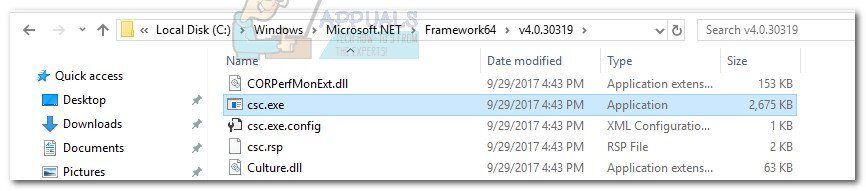
Si vous découvrez un autre endroit (surtout si c'est en dehors du dossier windows), vous devez vous assurer que l'infection est mortelle. Il existe de nombreuses façons de traiter les infections par des logiciels malveillants, mais nous vous suggérons d'utiliser Malwarebytes, car il est également bon pour identifier les logiciels publicitaires qui ne seraient pas régulièrement signalés par d'autres suites de sécurité. Pour plus d'instructions sur l'utilisation de Malwarebytes pour supprimer les logiciels malveillants de votre système, voir notre article détaillé (ici).
Dois-je supprimer le fichier csc.exe légitime?
Il n'est pas recommandé de désinstaller le csc.exe légitime, puisque l'exécutable est requis avec de nombreuses applications par défaut et tierces. Malgré cela, si tu décides de t'en débarrasser, vous devrez désinstaller l'intégralité du package Microsoft .Net Framework. Cela peut être utile si le problème est dû à une mauvaise installation du .NET Framework ou à une corruption.
Pour se débarrasser de csc.exe, ouvrir une fenêtre d'exécution (technique de Windows + R), tapez »appwiz.cpl» et appuyez sur Entrée pour ouvrir Programmes et fonctionnalités. Ensuite, faites défiler la liste des applications et désinstallez toutes les entrées Microsoft .NET Framework, puis redémarrez votre ordinateur. Une fois que votre ordinateur redémarre, WU (Windows Update) il devrait réinstaller automatiquement les composants manquants du .NET Framework.
Si WU ne télécharge pas automatiquement Microsoft .NET Framework, vous pouvez télécharger la dernière version à partir de ce lien (ici).
Comment corriger l'erreur “csc.exe ne peut pas être démarré correctement”
Si vous obtenez l'erreur “csc.exe ne peut pas être démarré correctement” à des moments aléatoires ou lorsque vous essayez d'éteindre votre ordinateur, les deux méthodes suivantes peuvent contribuer. Nous avons pu identifier deux solutions possibles qui ont résolu le problème pour les utilisateurs dans une situation similaire. Suivez les deux méthodes dans l'ordre et ignorez la première si elle n'est pas applicable.
Méthode 1: désinstaller l'application Bit Meter
Si vous obtenez l'erreur “csc.exe ne peut pas être démarré correctement” après avoir cliqué sur le bouton Arrêter, cela peut être dû à l'application BitMeter. Il s'avère que les applications de mesure de bande passante peuvent amener l'exécutable CSC à générer cette erreur chaque fois que Windows essaie de forcer l'arrêt..
La seule façon d'éviter ce problème est de désinstaller l'application Bit Meter actuelle, puis de visiter le portail Web officiel pour télécharger Bit Meter 2, une version mise à jour de la même application qui ne souffre pas du même problème.
Voici un guide rapide pour corriger l'erreur “csc.exe ne peut pas être démarré correctement” généré par BitMeter 2:
-
Appuyez sur la touche Windows + R pour ouvrir la commande Exécuter. Scribe “appwiz.cpl” et appuyez sur Entrée pour ouvrir Programmes et fonctionnalités.
-
Faites défiler la liste des applications et désinstallez le logiciel Bit Meter.
-
Si vous souhaitez continuer avec ce logiciel de surveillance de la bande passante, téléchargez la version mise à jour à partir de ce lien (ici).
Si cela n'a pas résolu votre problème ou si vous n'avez pas installé le logiciel Bit Meter, continuer avec la méthode 2.
Méthode 2: exécuter une analyse de vérification des fichiers système
Si vous n'avez pas installé le logiciel Bit Meter et que vous continuez à obtenir l'erreur “csc.exe ne peut pas être démarré correctement”, il est possible que votre système souffre d'une corruption de fichiers système.
Le vérificateur de fichiers système est un outil développé par Microsoft qui répare régulièrement la plupart des cas de corruption qui peuvent affecter votre système.. Voici un guide rapide sur la façon de démarrer une analyse du vérificateur de fichiers système:
-
Cliquez sur la barre de démarrage de Windows (coin inférieur gauche) et cherchez cmd. Faites un clic droit sur Invite de commandes et sélectionnez Exécuter en tant qu'administrateur.
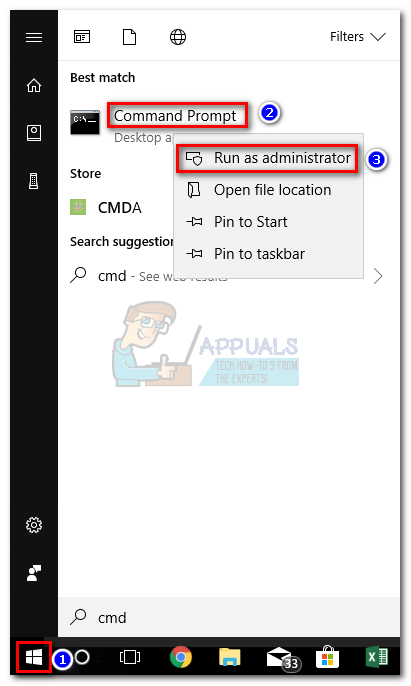
-
À l'invite de commande élevée, tapez sfc / scanne maintenant. Cela analysera tous les fichiers système protégés et remplacera les fichiers corrompus par des versions propres.

-
Une fois l'analyse terminée, redémarrez le système et vérifiez si l'erreur “csc.exe ne peut pas être démarré correctement” a été résolu au prochain démarrage.
Article similaire:
- ▷ Quelle est la demande d'enregistrement d'un dispositif de tuner TV numérique et doit être supprimée?
- Haut 10 Lecteurs IPTV pour Windows [2020]
- ⭐ Comment obtenir des comptes Fortnite gratuits avec Skins?
- Comment corriger le code d'erreur “WS-37403-7” et PlayStation 4?
- Le 5 meilleurs navigateurs pour Windows XP
- Comment désactiver Adobe AcroTray.exe au démarrage






